win11此电脑图标丢失如何恢复?
游客 2025-03-07 16:40 分类:网络技术 15

在日常使用电脑过程中,我们偶尔会遇到一些令人头疼的问题,比如Win11系统中的“此电脑”图标突然消失。这不仅影响我们快捷访问文件管理器,也让桌面看起来不够整洁。此电脑图标丢失该如何恢复呢?本文将为您提供一系列的恢复步骤和技巧,帮助您迅速找回丢失的图标。
了解问题:为什么"此电脑"图标会丢失?
开始解决“此电脑”图标丢失的问题之前,我们需要了解几个可能导致图标消失的情况:
1.系统更新或修改设置:在升级系统或者更改桌面设置等操作后,图标有时可能会被意外删除或隐藏。
2.第三方软件冲突:安装某些第三方软件时,可能会影响系统文件或设置,导致图标丢失。
3.误操作:用户在整理桌面或者进行系统优化时,可能不小心删除了此图标。
了解了可能的原因之后,接下来我们将探讨如何恢复“此电脑”的图标。
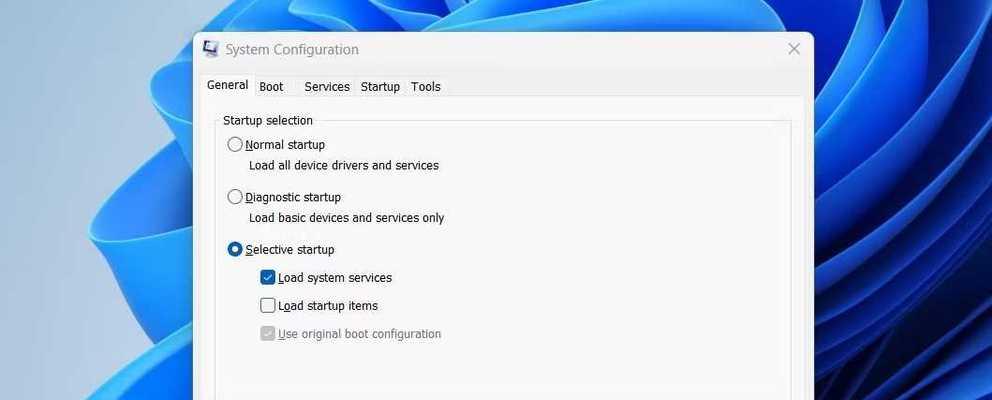
恢复步骤:一步步重现桌面图标
方法一:通过个性化设置恢复
1.右击桌面空白处:将鼠标光标移动到桌面空白处,使用右键点击出现的菜单进入“个性化”选项。
2.选择主题:在个性化的菜单中,找到并点击“主题”选项。
3.设定桌面图标:在主题页面中,点击“桌面图标设置”按钮。
4.勾选此电脑:在打开的桌面图标设置窗口中,找到并勾选“此电脑”,然后点击“应用”和“确定”。
完成以上步骤后,您的“此电脑”图标应该已经回到了桌面。
方法二:使用文件资源管理器
如果上述方法不起作用,可以尝试通过文件资源管理器来手动添加桌面图标:
1.打开文件资源管理器:点击任务栏上的文件资源管理器图标,或者使用快捷键Win+E打开。
2.导航至桌面文件夹:在左侧的导航栏上点击“此电脑”,然后找到并打开“桌面”文件夹。
3.创建快捷方式:在“桌面”文件夹中,找到“此电脑”的文件夹,右键点击选择“创建快捷方式”。
4.将快捷方式拖至桌面:创建的快捷方式将出现在“此电脑”的文件夹中,您可以直接将它拖到桌面上释放,从而恢复图标。
方法三:使用组策略编辑器
对于专业用户或高级用户,组策略编辑器提供了一种通过系统设置恢复图标的途径:
1.输入gpedit.msc:在Windows搜索栏中输入“gpedit.msc”打开本地组策略编辑器。
2.导航至桌面设置:依次展开“用户配置”、“管理模板”、“桌面”,在右侧找到“从桌面删除‘此电脑’图标”选项。
3.设置为未配置或禁用:双击该选项,选择“未配置”或“禁用”,然后点击“应用”和“确定”。
通过组策略编辑器更改设置后,通常需要重新启动电脑,桌面图标才会恢复。
方法四:注册表编辑器
请注意:注册表编辑具有一定的风险,操作不当可能会造成系统不稳定。建议在进行此步骤之前备份注册表。
1.输入regedit:通过Windows搜索栏输入“regedit”来打开注册表编辑器。
2.导航至指定键值:依次导航至`HKEY_LOCAL_MACHINE\SOFTWARE\Microsoft\Windows\CurrentVersion\Explorer\HideDesktopIcons\NewStartPanel`。
3.编辑键值:在此处找到名为`{20D04FE0-3AEA-1069-A2D8-08002B30309D}`的项,确保其值为`0`。
如果项不存在,您可以右键点击“NewStartPanel”,选择“新建”->“DWORD(32位)值”,命名为`{20D04FE0-3AEA-1069-A2D8-08002B30309D}`并设置值为`0`。
方法五:系统还原
如果以上方法都无法解决问题,您可以考虑使用Windows系统还原功能,将系统恢复到之前的状态:
1.打开系统设置:在搜索栏输入“创建还原点”,并打开“系统属性”窗口。
2.选择系统还原:在系统属性窗口中,点击“系统还原”按钮。
3.选择还原点:选择一个合适的还原点进行系统恢复,如果有的话。
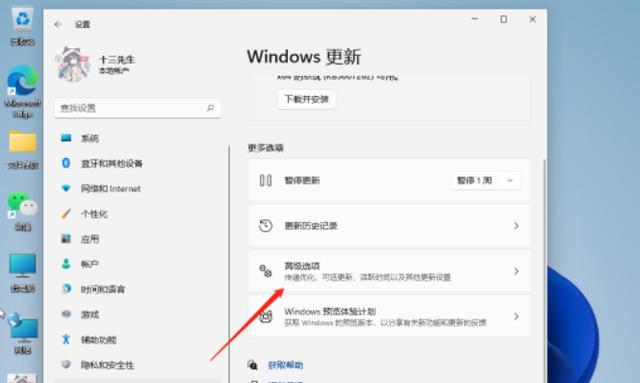
常见问题解答
1.恢复“此电脑”图标后,图标位置不正确怎么办?
如果图标位置不正确,可以通过右击桌面空白处,选择“查看”选项,然后选择“自动排列图标”或“按网格对齐图标”。
2.图标丢失的原因可能是什么?
如上所述,系统更新、第三方软件的冲突或误操作都可能导致图标丢失。
3.如果我的系统是家庭版,能使用组策略编辑器吗?
Windows家庭版没有内置组策略编辑器,您可以考虑使用注册表编辑器或第三方软件来恢复桌面图标。
4.如何防止“此电脑”图标再次丢失?
定期备份系统设置或创建系统还原点可以减少图标丢失的风险。避免进行可能导致系统设置改变的操作也有帮助。
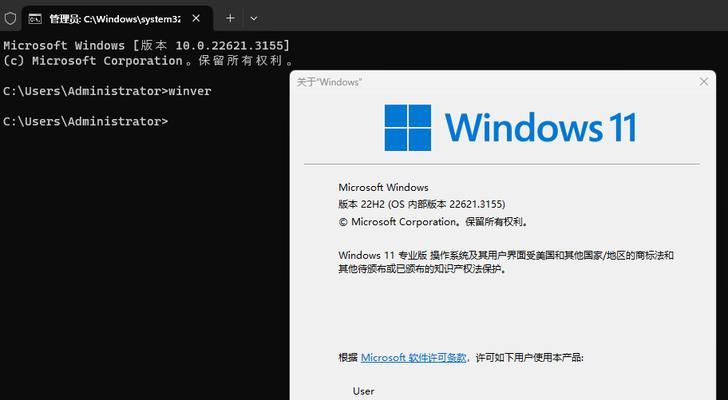
结语
综上所述,Win11系统“此电脑”图标丢失后,我们可以通过个性化设置、文件资源管理器、组策略编辑器、注册表编辑器及系统还原来恢复桌面图标。每个方法都有其适用场景和操作难易度,您可以根据自己的情况选择合适的方法。希望本文能够帮助您轻松找回丢失的图标,并为您的电脑使用带来便利。
版权声明:本文内容由互联网用户自发贡献,该文观点仅代表作者本人。本站仅提供信息存储空间服务,不拥有所有权,不承担相关法律责任。如发现本站有涉嫌抄袭侵权/违法违规的内容, 请发送邮件至 3561739510@qq.com 举报,一经查实,本站将立刻删除。!
相关文章
-
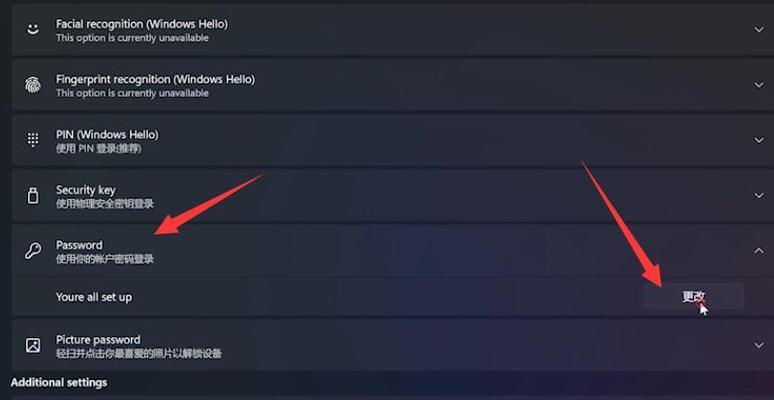
Win11推送取消了(掌握关键技巧)
-
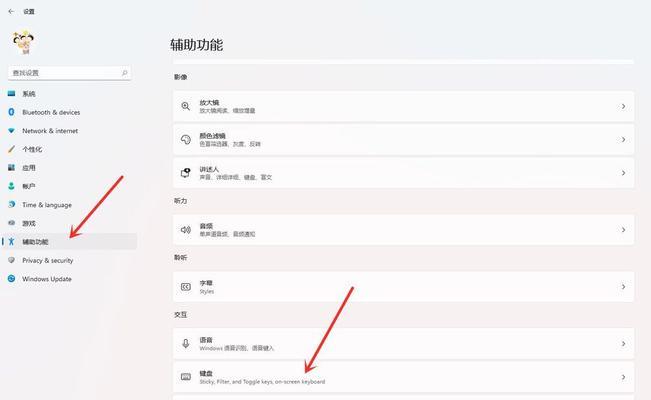
Win11键盘失灵按键的修复方法(解决Win11系统中按键失灵的有效措施)
-
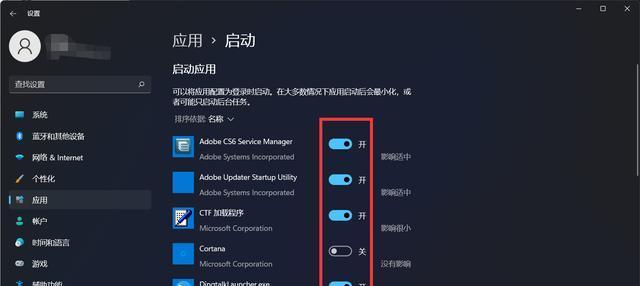
解决电脑卡在Win11更新界面的方法(遇到卡顿问题如何顺利完成Win11更新)
-
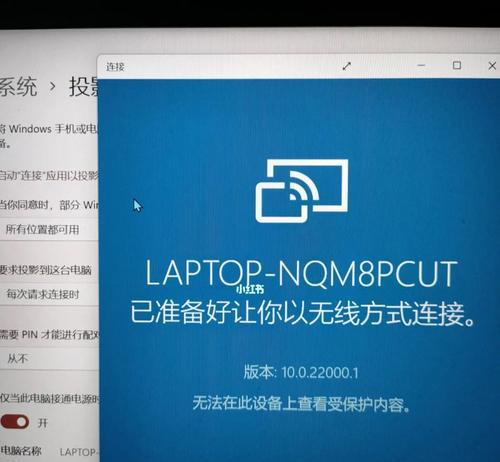
如何解决Win11配置不足的问题(有效提升Win11性能的方法及技巧)
-

Win11升级后C盘增加20多G的原因(深入解析Win11升级后C盘空间增长的背后原因)
-
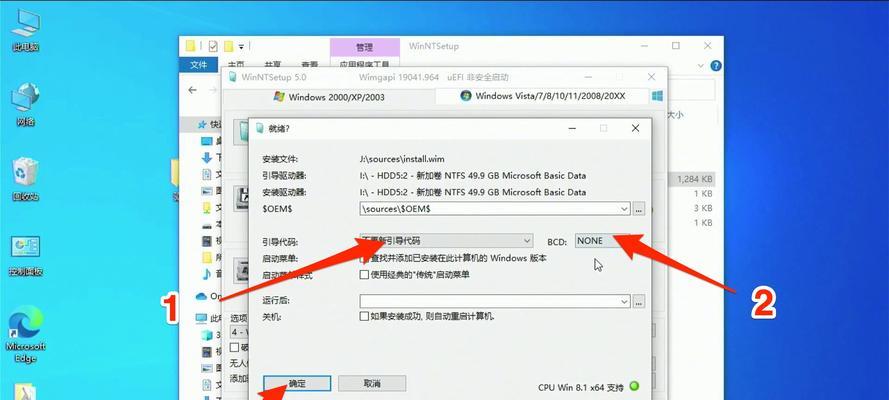
Win11如何分区硬盘(简易教程及注意事项)
-
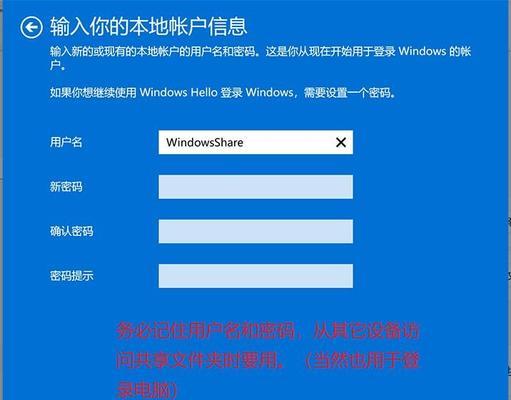
Win11设备管理器的打开方法及功能介绍(了解Win11设备管理器的操作步骤和实用功能)
-

Win11取消开机密码的方法(简单教程帮你轻松取消Win11开机密码)
-
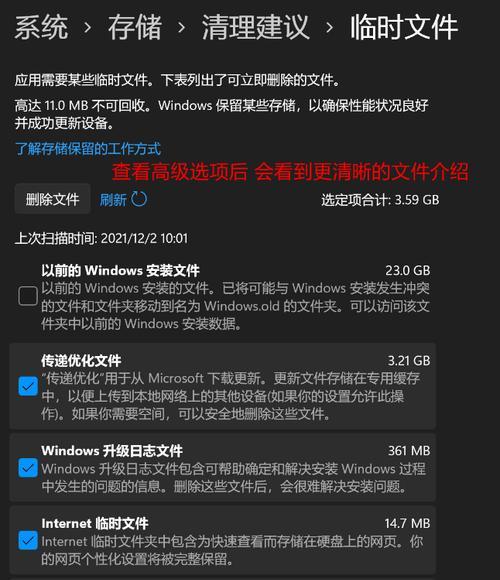
释放Win11系统盘空间的两种方法(快速清理和优化系统盘)
-

Win11升级后出现黑屏问题怎么办(解决Win11升级后黑屏不出现桌面的方法及注意事项)
- 最新文章
- 热门文章
-
- 苹果笔记本怎么打乘号?如何在苹果笔记本上输入乘号?
- 电脑卡槽增加内存的步骤是什么?增加内存后性能提升明显吗?
- xr手机拍照如何设置才好看?
- 手机贴膜后如何拍照更清晰?
- 电脑手表通话时声音如何打开?操作步骤是什么?
- 如何将违法拍摄的照片安全传送到他人手机?传输过程中需注意哪些隐私问题?
- 投影仪B1与B2型号之间有何区别?
- 电脑音响声音小且有杂音如何解决?
- 苹果拍投影仪变色怎么解决?投影效果如何调整?
- 使用siri拍照时如何显示手机型号?设置方法是什么?
- 新电脑无声音驱动解决方法是什么?
- 投影仪如何连接点歌机?连接过程中遇到问题如何解决?
- 笔记本电脑如何查看电子课本?
- 苹果手机拍照出现黑影怎么处理?如何去除照片中的黑影?
- 贝米投影仪性价比如何?
- 热评文章
-
- 龙城飞将介绍?龙城飞将有哪些特点和常见问题?
- 圣痕新版实用攻略?如何快速掌握新版本的使用技巧?
- 暗黑2重制版攻略怎么找?哪里有最全的暗黑2重制版攻略?
- 全新职业觉醒即将来袭?如何应对新职业带来的变化?
- 亲子运动小游戏推荐?哪些游戏适合家庭互动?
- 靖为何不娶华筝?背后的原因是什么?
- 梁山108好汉的绰号有哪些?这些绰号背后的故事是什么?
- 网页QQ功能有哪些?如何使用网页QQ进行聊天?
- 鬼武者通关解说有哪些技巧?如何快速完成游戏?
- 恶梦模式解析物品攻略?如何高效获取游戏内稀有物品?
- 门客培养详细技巧攻略?如何有效提升门客能力?
- 哪些网络游戏陪伴玩家时间最长?如何选择适合自己的经典游戏?
- 中国手游发行商全球收入排行是怎样的?2023年最新数据有哪些变化?
- 彩色版主视觉图公开是什么?如何获取最新版主视觉图?
- 军神诸葛亮是谁?他的生平和成就有哪些?
- 热门tag
- 标签列表
